A Kép vágásaelsőre egyszerű feladatnak tűnhet, de nagy potenciált rejt magában a vizuális hatás és a fotó kompozíciójának javítására. Az AffinityPhoto-val nem csupán egyszerű vágást végezhetsz – az egész kép érzetét át tudod alakítani, és céltudatosan irányíthatod a néző figyelmét. Ezen a útmutatón megtanulhatod, hogyan használd hatékonyan a vágóeszközt lélegzetelállító eredmények eléréséhez.
Legfontosabb megállapítások
- A vágás nem csupán egy kép dimenzióit változtatja meg, hanem annak teljes kifejezését is.
- Beállíthatod a kép képarányát, meghatározhatod vagy akár új formátumokat is létrehozhatsz.
- Az eszköz praktikus funkciókat kínál a kiegyenesítéshez, rácssegítségeket és a szegélyek elsötétítését.
Lépésről lépésre útmutató
A vágóeszköz hatékony használatához az Affinity Photo-ban kövesd az alábbi Lépéseket:
1. Vágóeszköz aktiválása
Aktiváld a vágóeszközt az Affinity Photo munkaterületen. Megtalálod az eszközt az eszköztáron. Amint aktiválod az eszközt, horgonypontok jelennek meg a kép sarkain és oldalain.
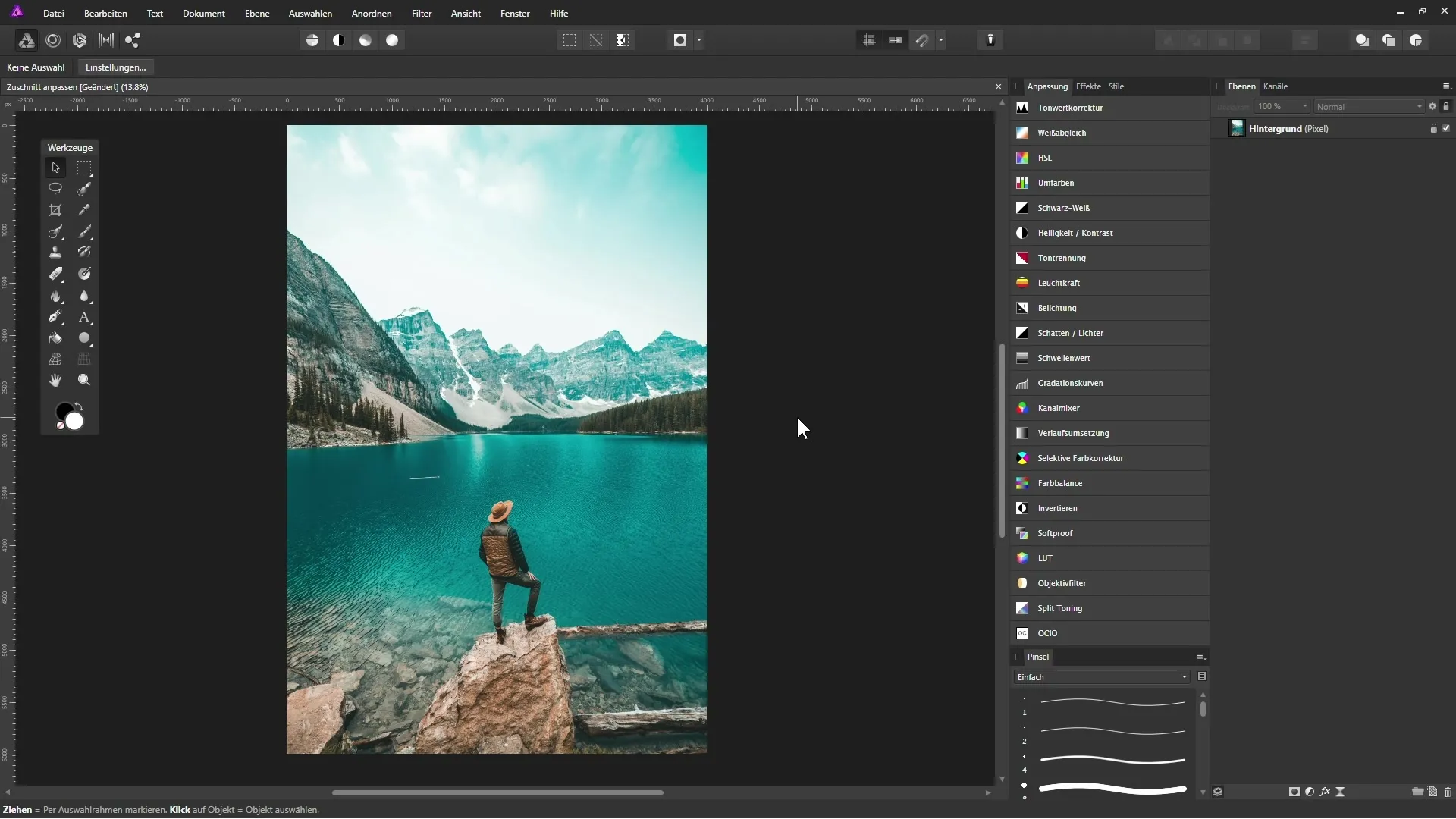
2. Horgonypontok és rács használata
A horgonypontok lehetővé teszik a kép szélességének és magasságának beállítását. Ezen kívül egy rács jelenik meg, amely segít a pozicionálásban és a vágásban. A horgonypontokat húzva változtathatod meg a fotóid kivágásait.
3. Dokumentum méretének megváltoztatása
Ha a teljes dokumentum méretét szeretnéd módosítani, menj a „Dokumentum” menüpontra, majd válaszd a „Vászon méretének megváltoztatása” lehetőséget. Ez különösen hasznos, ha egy adott formátumot kellnyomtatáshoz vagy az internethez használni.
4. Arányos vágás
A képarány eredeti megőrzéséhez aktiváld az „Eredeti arány” opciót. Így a szélesség és magasság aránya megmarad, bármi legyen a méretezés.
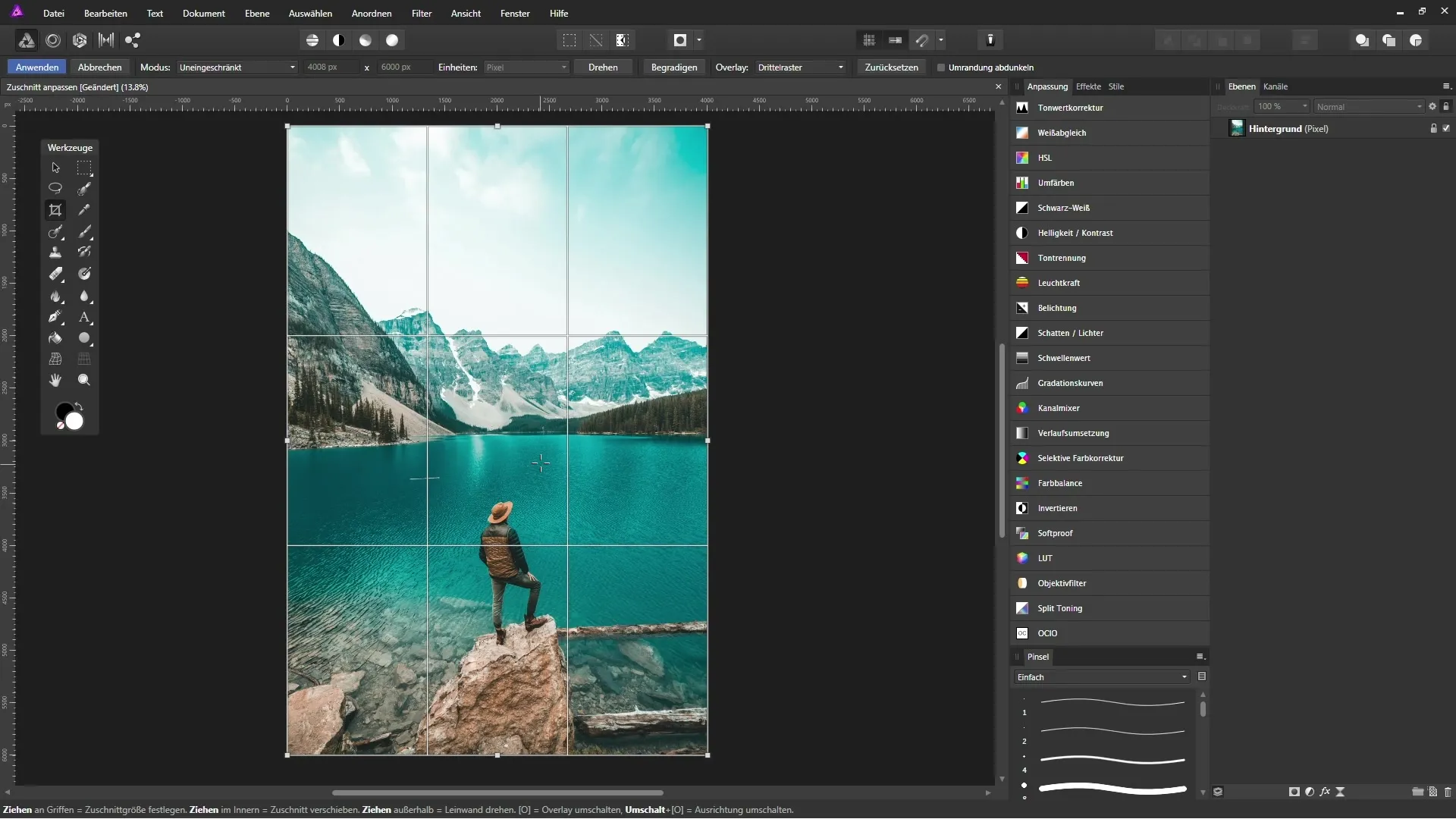
5. Szabad vágás
Ha a képet teljesen rugalmasan szeretnéd vágni, válaszd az „ellenőrzés nélküli” opciót. Ez lehetővé teszi, hogy a sarkokat olyan módon húzd, ahogyan szeretnéd.
6. Saját arány beállítása
Lehetőséged van saját arány megadására is. Ez lehetővé teszi, hogy specifikus méreteket állíts be, például 16:9 arány a moziformátumokhoz.
7. Előbeállítások mentése
Ha gyakran használsz hasonló vágásokat, ezeket előbeállításként mentheted. Kattints az „Előbeállítás hozzáadása” lehetőségre, és nevezd el az új előbeállítást. Így gyorsan hozzáférhetsz a vágáshoz a jövőbeli projektekhez.
8. Abszolút méretek használata
Ha pontos méretre van szükséged a vágásodhoz, a beállítási mezőben megadhatod a pontos pixel értékeket. Ez különösen hasznos, ha például 800x800 pixeles négyzetes képre van szükséged.
9. Kiegyenesítési funkció használata
Ha a képed például ferde horizontot mutat, használhatod a kiegyenesítő eszközt. Egyszerűen húzz egy vonalat a ferde horizont mentén, és a kép automatikusan kiigazodik.
10. Rács- és átfedési lehetőségek
A vágóeszköz vizuális segédleteket is kínál, mint például rácsok vagy a széleken lévő elsötétítések, hogy megkönnyítse a munkát. Aktiváld az „Elsötétítés” opciót, hogy a vágott területre irányítsd a figyelmet.
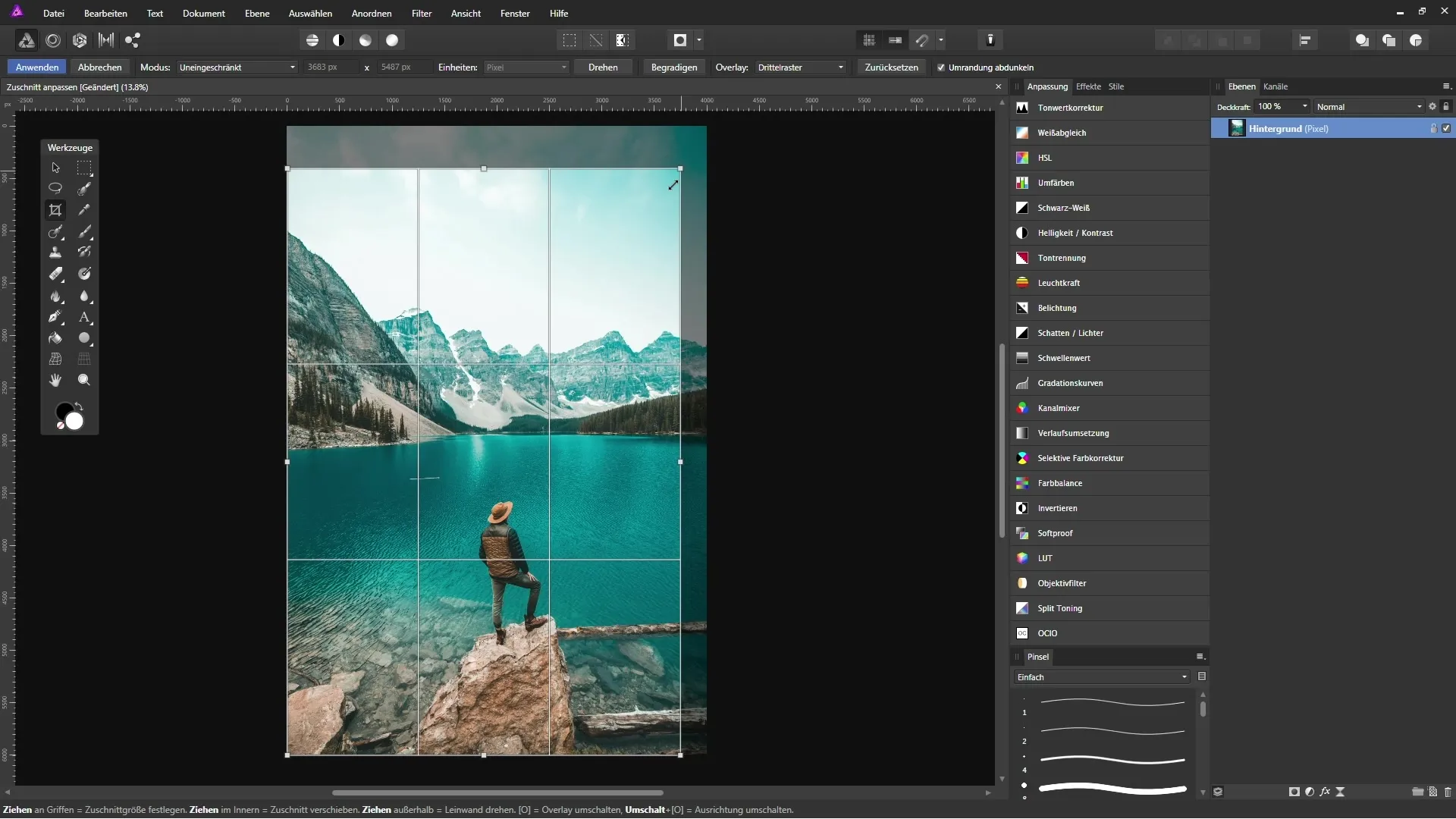
11. Utolsó simítások és a dokumentum méretének beállítása
A vágás után a dokumentum méretét is beállíthatod, hogy a képed a kívánt minőségben legyen. Ügyelj arra, hogy a zár az arányos beállításhoz nyitva vagy zárva legyen.
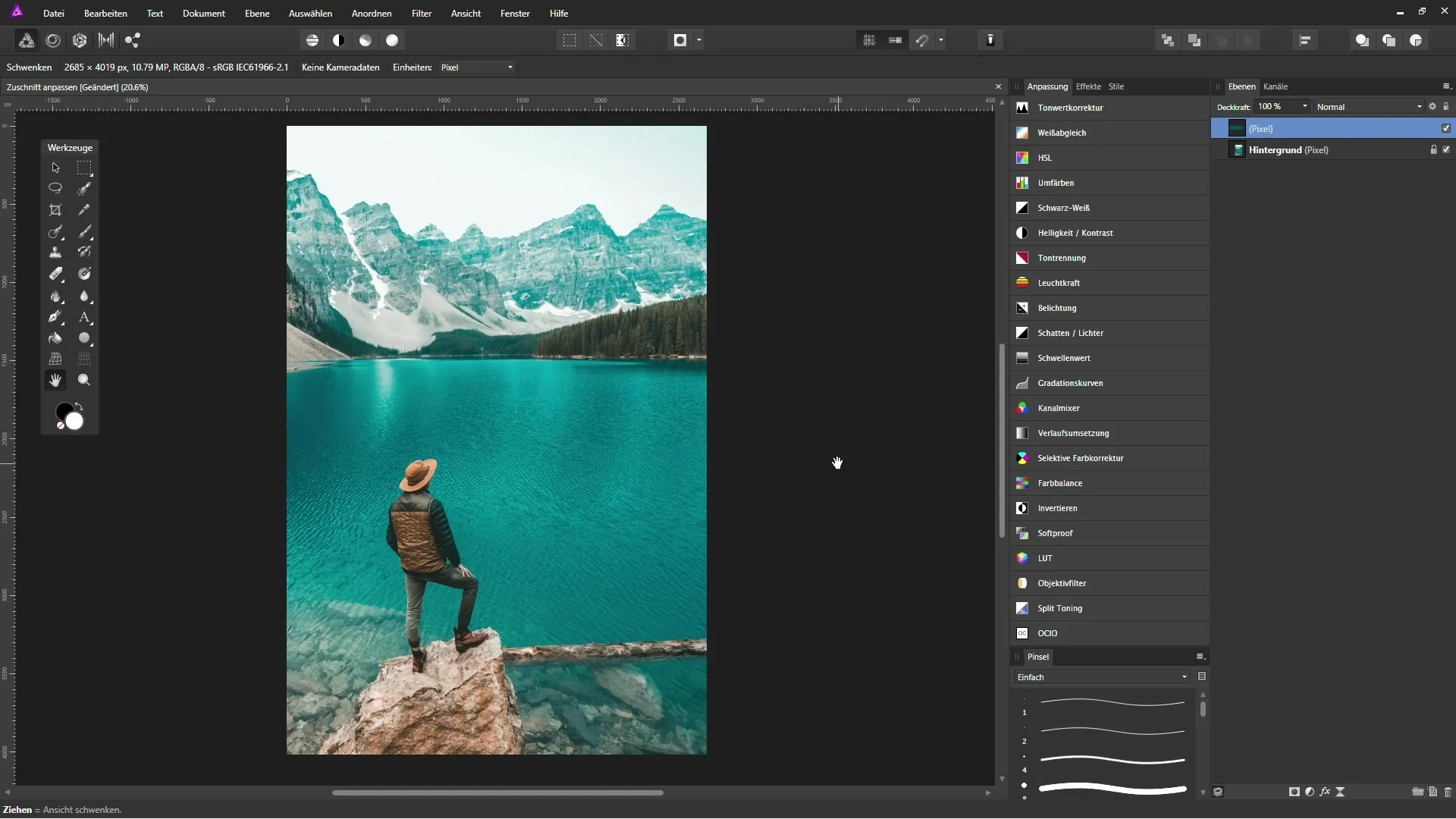
Összegzés – Kép vágása az Affinity Photo-ban: Útmutató kezdőknek
Ebben az útmutatóbanmegtanultad, hogyan használd hatékonyan a vágóeszközt az Affinity Photo-ban a képeid megjelenésének javítása érdekében. Az eszköz aktiválásától kezdve a kiegyenesítési és előbeállítások mentési funkciókig – most már birtokában vagy a képességeknek, hogy profiként alakítsd a képeidet.
GYIK
Hogyan aktiválhatom a vágóeszközt?A vágóeszközt az Affinity Photo eszköztárában találod.
Van lehetőség az arány megőrzésére?Igen, válaszd az „Eredeti arány” opciót, hogy megőrizd az arányt a vágás során.
Hogyan menthetek el egy egyedi vágási arányt?Válaszd az „Egyedi arány” opciót, és nevezd el előbeállításként, amelyet később előhívhatsz.
Kihúzhatom a kép horizontját?Igen, használd a kiegyenesítési funkciót, hogy egyszerűen kijavítsd a ferde horizontokat.
Meg tudom változtatni a teljes dokumentum méretét?Igen, a „Dokumentum” – „Vászon méretének megváltoztatása” alatt megváltoztathatod a teljes kép méretét.


